Photoshop如何给球星换上东北大花衣服
来源:站酷 作者:王叫兽
教程重点介绍给衣服增加花纹。前期把需要增加花纹的衣服区域抠出,并复制到新的图层;然后用花纹素材叠加到衣服上面;最后根据原衣服的光影来给花纹增加光影。
最终效果
 |
 |
| 1、打开人物图片,用钢笔工具或者其它工具抠出你要加上大花布的位置。这里抠出来的是鞋子部分,抠出的部分单独复制出来。 |
 |
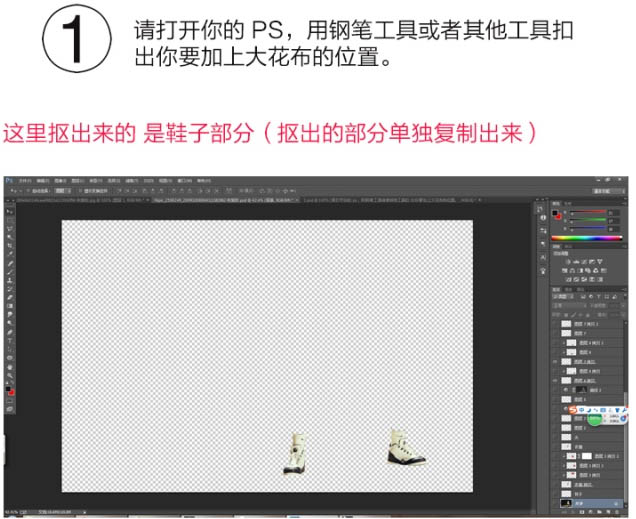 |
| 2、下面是将图中你要的部分全部抠出来,复制出单独的图层去色。 |
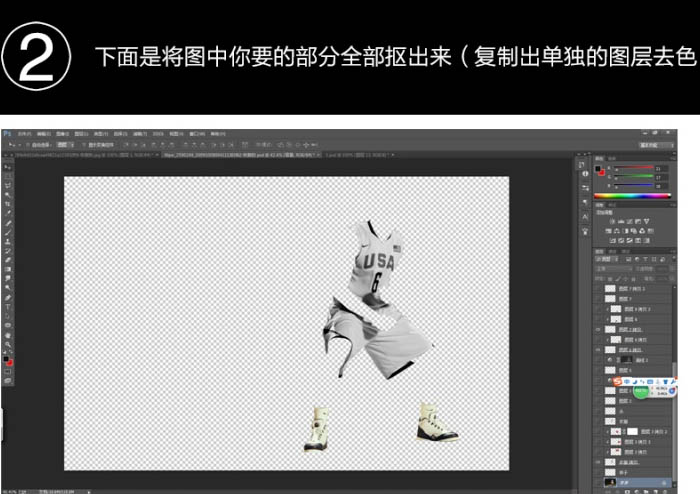 |
| 3、将花布填充到我们刚刚抠出来的衣服图层中,用剪贴蒙版将你的花布图层置入要填充的图层上方,按住Alt键,将鼠标移至两个中间出现向下的箭头左击一下。 |
 |
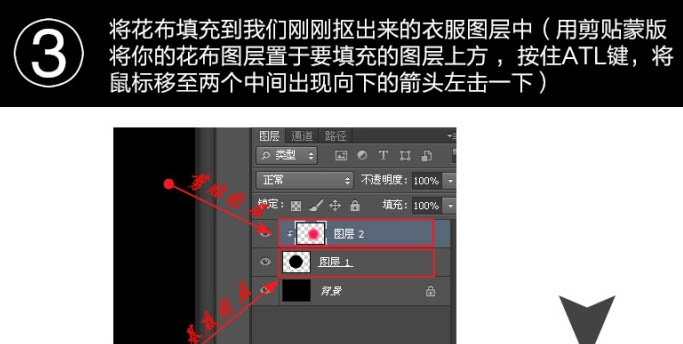 |
| 这里避免画布单一多层剪贴,调整方向,尽量整体先顺着原服饰走向处理,可以用变形工具。 |
 |
| 注意这里的图层混合模式。 |
 |
| 尽量让整个色调统一柔和。 |
 |
| 4、找出衣服的纹理。根据以上方法叠加的衣服会有点生硬。这时我们用液化工具来修改。在最上方做一个盖印。Shift + Ctrl + Alt + E 就是将刚刚完成的所有变成一个图层,再进行液化。 |
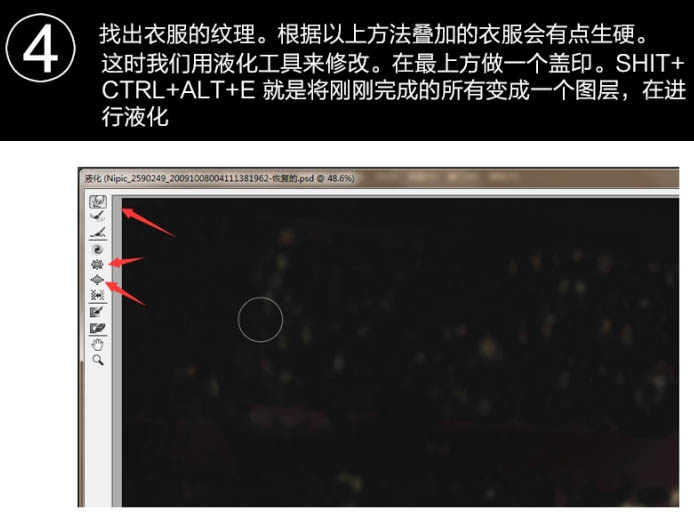 |
| 通过挤压膨胀工具制作出衣服纹理。 |
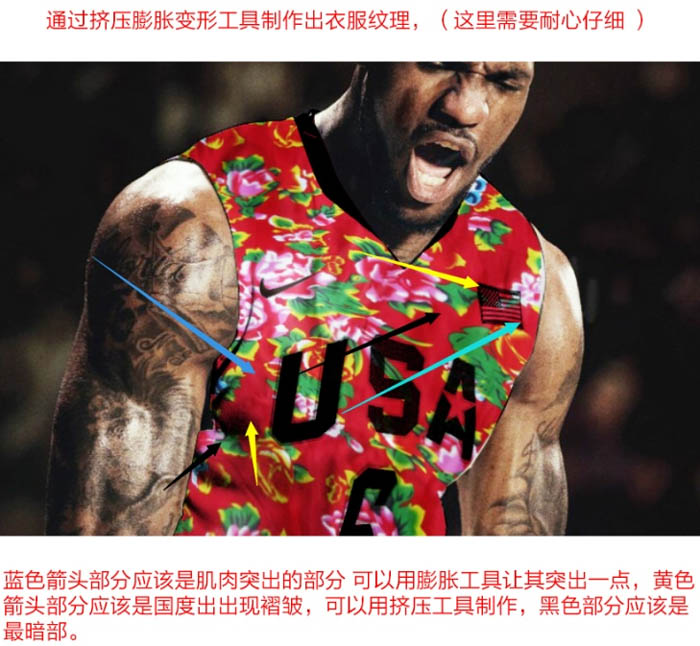 |
| 新建图层填充50%的灰色,混合模式为“柔光”。 |
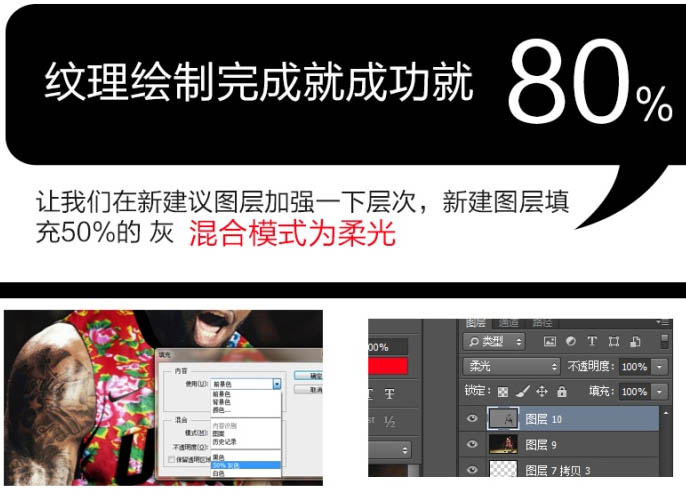 |
| 调整画笔将透明度调整为50%或者适当值,选择黑或者白笔刷在柔光的图层上轻轻的刷。在图中暗部用黑色笔刷轻轻划几笔,暗部会加深,亮部则用白色,根据情况调整透明度。 |
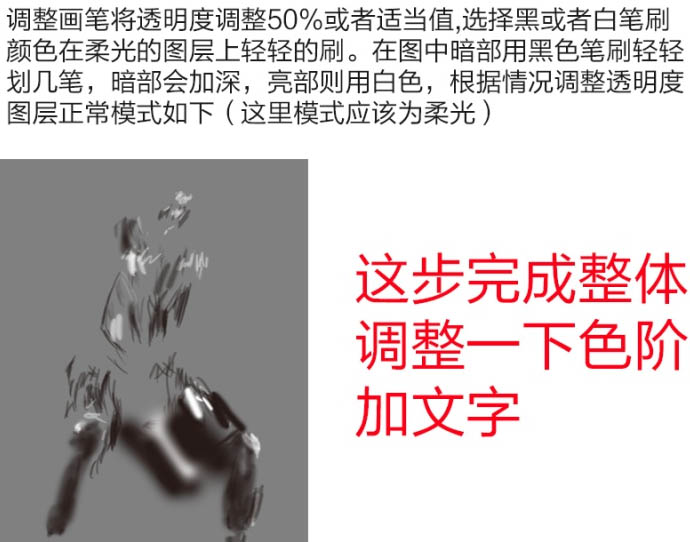 |
| 调整一下色阶,加上文字。 |
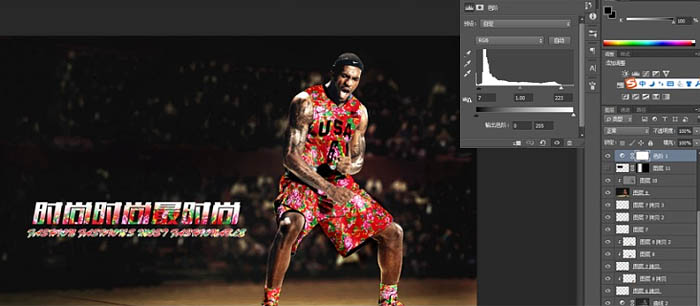 |
| 最终效果: |
 |







